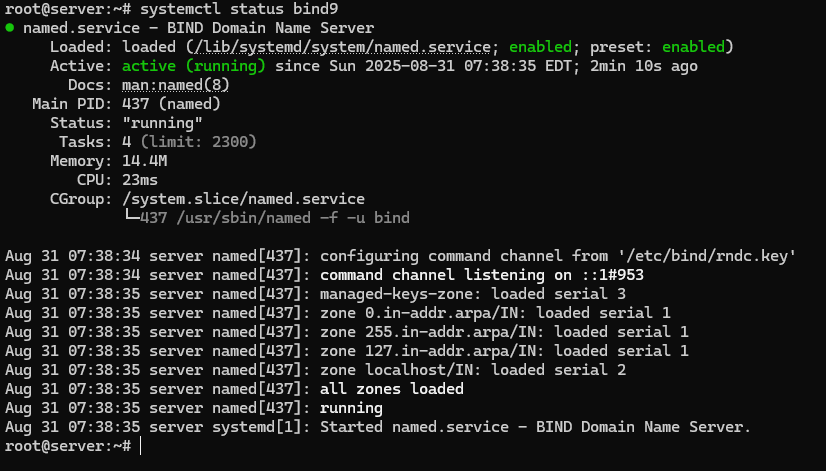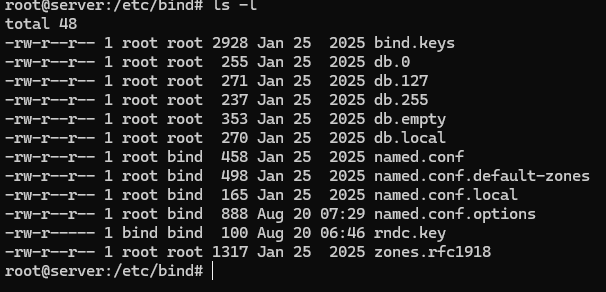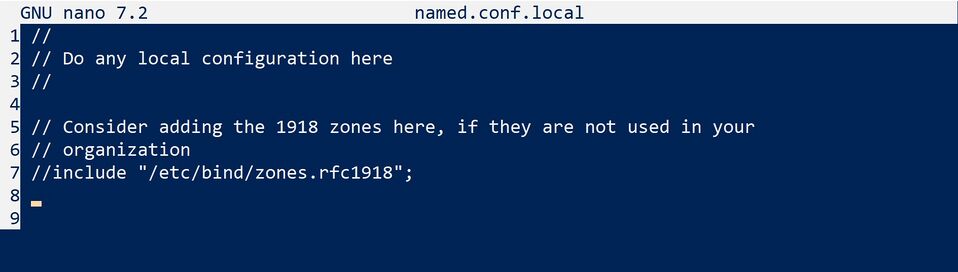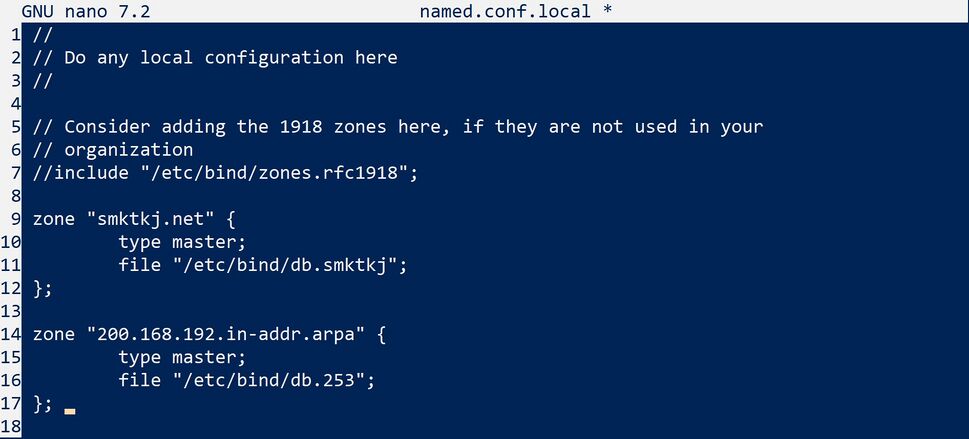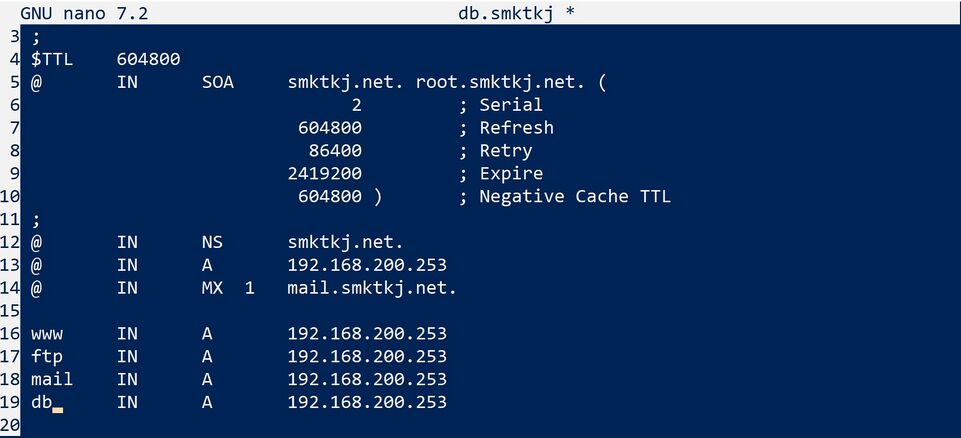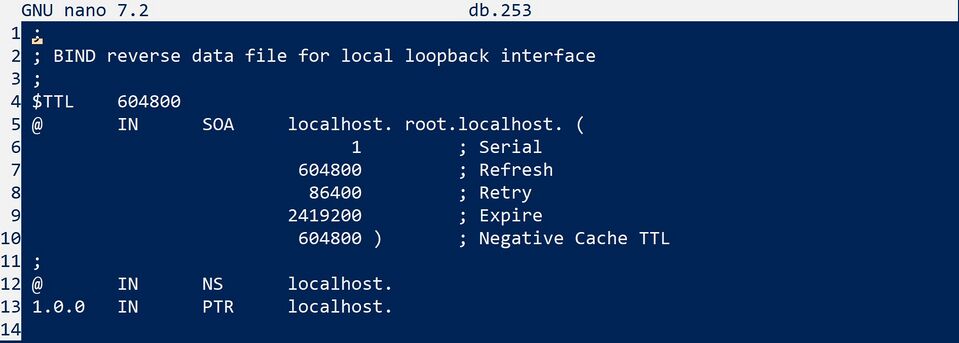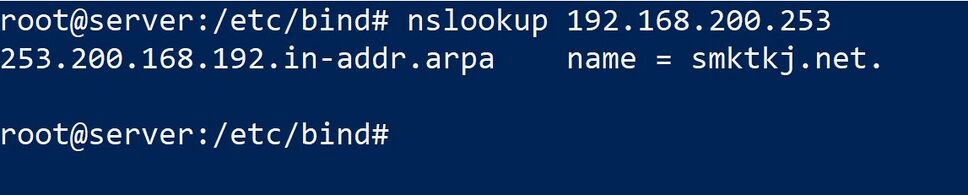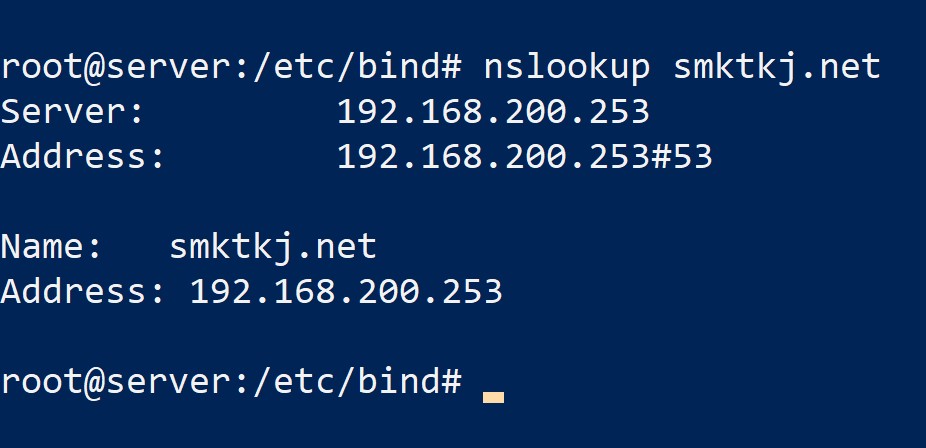Debian : Konfigurasi Authoritative DNS Server: Difference between revisions
(Created page with "Pada artikel ini akan di jelaskan step by step membangun Authoritative DNS Server pada menggunakan Server Debian.") |
|||
| (28 intermediate revisions by the same user not shown) | |||
| Line 1: | Line 1: | ||
Pada artikel ini akan di jelaskan step by step membangun Authoritative DNS Server pada menggunakan Server Debian. | |||
Pada artikel ini akan di jelaskan step by step membangun Authoritative DNS Server pada menggunakan Server Debian. Langkah pertama ada pastikan anda sudah melakukan instalasi paket Bind9 di dalam server Debian. Jika belum maka jalankan perintah di bawah ini<syntaxhighlight lang="linux-config" line="1" copy> | |||
apt install bind9 bind9utils dnsutils -y | |||
</syntaxhighlight>Pastikan paket Bind9 sudah terinstall di dalam server Debian. Untuk memastikannya periksa dengan perintah berikut ini<syntaxhighlight lang="linux-config" line="1"> | |||
systemctl status bind9 | |||
</syntaxhighlight>Jika paket Bind9 sudah terinstall dan berjalan dengan baik maka seharusnya akan muncul tampilan seperti pada gambar berikut ini | |||
[[File:Bind9.png]] | |||
tahap selanjutnya adalah kita akan melakukan konfigurasi pada Bind9, semua file bind9 tedapat pada direktori <code>/etc/bind</code> . Untuk masuk ke direktori tersbut ketikan perintah berikut ini<syntaxhighlight lang="linux-config"> | |||
cd /etc/bind | |||
</syntaxhighlight>untuk melihat isi dari direktori bind, ketikkan perintah berikut ini<syntaxhighlight lang="linux-config"> | |||
ls -l | |||
</syntaxhighlight>Maka seharusnya akan tammpil seperti gambar berikut ini | |||
[[File:LS Bind9.png]] | |||
Di dalam direktori bind terdapat beberapa file, diantaranya adalah '''db.127, db.local dan named.conf.local''' yang nantinya akan kita konfigurasi sebagai DNS. | |||
== Konfigurasi file named.conf.local == | |||
ketikkan perintah berikut ini untuk membuka file <code>named.conf.local</code>. namun pastikan poisis anda sudah berada di dalam direkroti <code>/etc/bind</code> . <syntaxhighlight lang="linux-config"> | |||
nano named.conf.local -l | |||
</syntaxhighlight>Jika perintah di atas di jalankan seharusnya akan terbuka file seperti pada gambar di bawah ini | |||
[[File:Named.conf.local.jpg|958x958px]] | |||
Gambar di atas adalah file konfigurasi yang masih kosong, dari baris ke-9 kita akan mengetikkan konfigurasi forward zone untuk DNS, dan kemudian diukti dengan reverse zone nya. script konfigurasinya seperti berikut ini, untuk nama domain dan ip address terbalik silahkan di ganti sesuai dengan nama domain dan ip address masing-masing.<syntaxhighlight lang="linux-config" line="1"> | |||
zone "smktkj.net" { | |||
type master; | |||
file "/etc/bind/db.smktkj"; | |||
}; | |||
zone "200.168.192.in-addr.arpa" { | |||
type master; | |||
file "/etc/bind/db.253"; | |||
}; | |||
</syntaxhighlight>Simpanlah hasil konfigurasi dengan menekan tombol Ctrl + X dan Y. Apabila script di atas sudah diketikkan maka hasilnya akan terlihat seperti pada gambar beirkut ini. | |||
[[File:Named.conf.local2.jpg|969x969px]] | |||
Tahap berikutnya adalah kita verifikasi hasil konfigurasi <code>named.conf.local</code> tadi dengan mengetikkan perintah berikut<syntaxhighlight lang="linux-config"> | |||
named-checkconf | |||
</syntaxhighlight>jika konfigurasi kiita benar, seharusnya tidak akan ada pesan apapun yang ditampilkan, sebaliknya jika ada pesan/teks yang muncul maka perlu kita periksa kembali konfigurasi kita di dalam file <code>named.conf.local</code> | |||
== Konfigurasi file Forwarding == | |||
Untuk melakukan konfigurasi file forwarding kita perlu melakukan copy file <code>db.local</code> menjadi <code>db.smktkj</code> (nama file ini di sesuaikan dengan yang kita ketik pada saat konfigurasi file '''named.conf.local'''). untuk melakukan coipy file ikuti perintah berikut ini, namun pastikan posisi kalian sudah di dalam direktori <code>/etc/bind</code><syntaxhighlight lang="linux-config"> | |||
cp db.local db.smktkj | |||
</syntaxhighlight>jika perintah copy berhasil, seharusnya kita sekarang sudah mempunyai file baru dengan nama db.smktkj seperti pada gambar berikut ini | |||
[[File:Named.conf.local3.jpg|961x961px]]Setelah melakukan copy file, selanjutnya kita buka dan konfigurasi file tersebut. ketikkan perintah berikut ini untuk membuka file db.smktkj<syntaxhighlight lang="linux-config"> | |||
nano db.smktkj -l | |||
</syntaxhighlight>jika perintah diketikkan dengan benar, maka seharusnya akan terbuka file seperti berikut ini | |||
[[File:Db.smktkj.jpg|962x962px]]Selanjutnya akan kita konfigurasi seperti pada gambar berikut ini | |||
[[File:Db.smktkj3.jpg|961x961px]] | |||
Hal yang perlu di sesuaikan dari konfgurasi di atas adalah: | |||
* localhost -> di sesuaikan dengan nama domain yang akan digunakan | |||
* 127.0.0.1 -> di sesuaikan dengan ip address dari server debian | |||
Setelah semua di setting sesuai dengan gambar di atas silahkan di save. | |||
Tahap selanjutnya adalah lakukan verifikasi apakag file zone yang kita konfigurasi sudah benar dan tidak ada error dengan menggunakan perintah berikut ini<syntaxhighlight lang="linux-config"> | |||
named-checkzone smktkj.net db.smktkj | |||
</syntaxhighlight>Jika file zone sudah benar, setelah perintah di jalankan seharunya akan muncul seperti pada gambar berikut ini. | |||
[[File:Checkzone1.jpg|955x955px]] | |||
== Konfigurasi file Reverse == | |||
Sama dengan proses sebelumnya, kita akan melakukan copy file menjadi nama file yang sudah kita tentukan pada saat kita melakukan konfigurasi file <code>named.conf.local</code> .ketikkan perintah berikut ini<syntaxhighlight lang="linux-config"> | |||
cp db.127 db.253 | |||
</syntaxhighlight>apabila perintah di atas di ketikkan dengan benar maka seharusnya kita mempunyai file baru yaitu db.253 seperti pada gambar berikut ini. | |||
[[File:Db.253.jpg|963x963px]] | |||
Setalah file di pastikan ada, tahap selanjutnya kita lakukan konfigurasi pada file tersebut. ketikkan perintah berikut ini untuk membuka file db.253.<syntaxhighlight lang="linux-config"> | |||
nano db.253 -l | |||
</syntaxhighlight>Jika perintah di atas di ketikkan dengan benar, maka seharusnya pada saat dijalankan akan terbuka file konfigurasi seperti pada gambar berikut ini | |||
[[File:Db.253 2.jpg|959x959px]] | |||
Sesuaikan file konfigurasi di atas menjadi seperti pada gambar berikut ini | |||
[[File:Db.253 3.jpg|964x964px]]Apabila sudah disesuaikan simpan konfigirasinya, | |||
Yang perlu disesuaikan adalah : | |||
* localhost -> menjadi nama domain yang digunakan | |||
* angka 1 -> di ganti menjadi oktet paling belakang ip address server | |||
Setelah semua di setting sesuai dengan gambar di atas silahkan di save. | |||
Tahap selanjutnya adalah lakukan verifikasi apakag file zone yang kita konfigurasi sudah benar dan tidak ada error dengan menggunakan perintah berikut ini<syntaxhighlight lang="linux-config"> | |||
named-checkzone 200.168.192.in-addr.arpa db.253 | |||
</syntaxhighlight>Jika file zone sudah benar, setelah perintah di jalankan seharunya akan muncul seperti pada gambar berikut ini. | |||
[[File:Checkzone2.jpg|960x960px]] | |||
Apabila sudah di pastikan semua file terkonfigurasi dengan benar dan terverifikasi tidak ada error maka tahap berikutnya kita lakukan restart terhadap Bind9 menggunakan perintah seperti berikut ini<syntaxhighlight lang="linux-config"> | |||
systemctl restart bind9 | |||
</syntaxhighlight> | |||
== Konfigurasi file resolv.conf == | |||
Silahkan ikuti Langkah berikut ini untuk melakukan konfigurasi resolv.conf<syntaxhighlight lang="linux-config"> | |||
apt install resolvconf -y | |||
</syntaxhighlight>Kemudian aktifkan dan jalankan ''resolveconf'' nya dengan perintah berikut ini : <syntaxhighlight lang="linux-config" line="1"> | |||
systemctl enable resolvconf | |||
systemctl start resolvconf | |||
systemctl status resolvconf | |||
</syntaxhighlight>Tekan CTRL + C untuk keluar dari status | |||
Kemudian buka file konfigurasi resolvconf dengan perintah berikut :<syntaxhighlight lang="linux-config"> | |||
nano /etc/resolvconf/resolv.conf.d/head | |||
</syntaxhighlight>setelah file terbuka isi menjadi seperti pada gambar berikut ini | |||
[[File:Resolv.conf.jpg|961x961px]]dari file konfigurasi di atas yang disesuaikan adalah : | |||
* nama domain smktkj.net silahkan di ganti menjadi nama domain masing-masing termasuk yang ada di subdomainnya (mail, db, www) | |||
* ip address 192.168.200.53 juga di sesuaikan dengan ip server debian | |||
jika sudah dikonfigurasi silahkan simpan file tersebut dengan menekan tombol CTRL+X kemudian Y. | |||
Langkah berikutnya kita lakukan update file resolv.conf dengan konfigurasi yang telah kita lakukan dengan perintah berikut ini<syntaxhighlight lang="linux-config" line="1"> | |||
/usr/sbin/resolvconf --enable-updates | |||
/usr/sbin/resolvconf -u | |||
</syntaxhighlight> | |||
== Pengujian Authoritative DNS Server == | |||
Untuk menguji apakah DNS kita sudah berjalan kita menggunakan perintah <code>nslookup</code> . yang diperiksan ada dua hal yaitu nama domain dan ip address. | |||
jalankan perintah berikut ini<syntaxhighlight lang="linux-config"> | |||
nslookup 192.168.200.253 | |||
</syntaxhighlight>Untuk IP address silahkan di sesuaikan dengan IP Server masing-masing. jika muncul seperti pada gambar di bawah ini maka DNS Sudah bernar dan berjalan dengan baik | |||
[[File:DNS1.jpg|968x968px]] | |||
Berikutnya ketikan perintah berikut ini<syntaxhighlight lang="linux-config"> | |||
nslookup smktkj.net | |||
</syntaxhighlight>Untuk nama domain disesuaikan dengan nama domain masing-masing. jika muncul seperti pada gambar berikut ini maka DNS sudah benar dan berjalan dengan baik | |||
[[File:DNS2.jpg]] | |||
Sampai disini pekerjaan kita untuk melakukan konfigurasi DNS sudah selesai. | |||
Latest revision as of 19:17, 17 September 2025
Pada artikel ini akan di jelaskan step by step membangun Authoritative DNS Server pada menggunakan Server Debian. Langkah pertama ada pastikan anda sudah melakukan instalasi paket Bind9 di dalam server Debian. Jika belum maka jalankan perintah di bawah ini
apt install bind9 bind9utils dnsutils -y
Pastikan paket Bind9 sudah terinstall di dalam server Debian. Untuk memastikannya periksa dengan perintah berikut ini
systemctl status bind9
Jika paket Bind9 sudah terinstall dan berjalan dengan baik maka seharusnya akan muncul tampilan seperti pada gambar berikut ini
tahap selanjutnya adalah kita akan melakukan konfigurasi pada Bind9, semua file bind9 tedapat pada direktori /etc/bind . Untuk masuk ke direktori tersbut ketikan perintah berikut ini
cd /etc/bind
untuk melihat isi dari direktori bind, ketikkan perintah berikut ini
ls -l
Maka seharusnya akan tammpil seperti gambar berikut ini
Di dalam direktori bind terdapat beberapa file, diantaranya adalah db.127, db.local dan named.conf.local yang nantinya akan kita konfigurasi sebagai DNS.
Konfigurasi file named.conf.local
ketikkan perintah berikut ini untuk membuka file named.conf.local. namun pastikan poisis anda sudah berada di dalam direkroti /etc/bind .
nano named.conf.local -l
Jika perintah di atas di jalankan seharusnya akan terbuka file seperti pada gambar di bawah ini
Gambar di atas adalah file konfigurasi yang masih kosong, dari baris ke-9 kita akan mengetikkan konfigurasi forward zone untuk DNS, dan kemudian diukti dengan reverse zone nya. script konfigurasinya seperti berikut ini, untuk nama domain dan ip address terbalik silahkan di ganti sesuai dengan nama domain dan ip address masing-masing.
zone "smktkj.net" {
type master;
file "/etc/bind/db.smktkj";
};
zone "200.168.192.in-addr.arpa" {
type master;
file "/etc/bind/db.253";
};
Simpanlah hasil konfigurasi dengan menekan tombol Ctrl + X dan Y. Apabila script di atas sudah diketikkan maka hasilnya akan terlihat seperti pada gambar beirkut ini.
Tahap berikutnya adalah kita verifikasi hasil konfigurasi named.conf.local tadi dengan mengetikkan perintah berikut
named-checkconf
jika konfigurasi kiita benar, seharusnya tidak akan ada pesan apapun yang ditampilkan, sebaliknya jika ada pesan/teks yang muncul maka perlu kita periksa kembali konfigurasi kita di dalam file named.conf.local
Konfigurasi file Forwarding
Untuk melakukan konfigurasi file forwarding kita perlu melakukan copy file db.local menjadi db.smktkj (nama file ini di sesuaikan dengan yang kita ketik pada saat konfigurasi file named.conf.local). untuk melakukan coipy file ikuti perintah berikut ini, namun pastikan posisi kalian sudah di dalam direktori /etc/bind
cp db.local db.smktkj
jika perintah copy berhasil, seharusnya kita sekarang sudah mempunyai file baru dengan nama db.smktkj seperti pada gambar berikut ini
 Setelah melakukan copy file, selanjutnya kita buka dan konfigurasi file tersebut. ketikkan perintah berikut ini untuk membuka file db.smktkj
Setelah melakukan copy file, selanjutnya kita buka dan konfigurasi file tersebut. ketikkan perintah berikut ini untuk membuka file db.smktkj
nano db.smktkj -l
jika perintah diketikkan dengan benar, maka seharusnya akan terbuka file seperti berikut ini
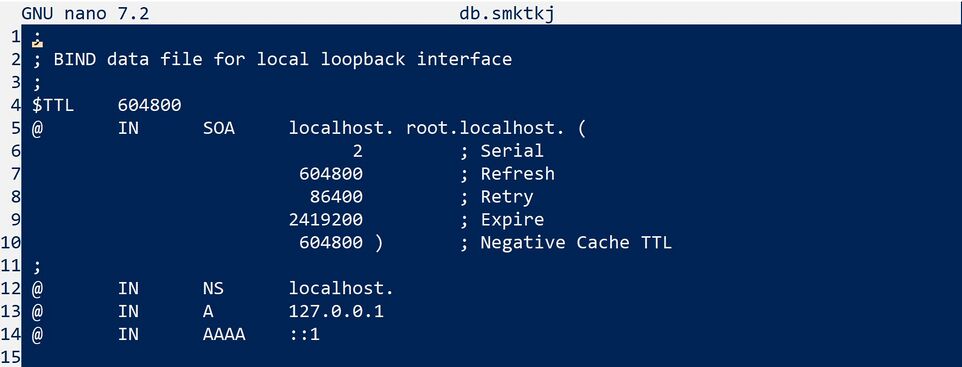 Selanjutnya akan kita konfigurasi seperti pada gambar berikut ini
Selanjutnya akan kita konfigurasi seperti pada gambar berikut ini
Hal yang perlu di sesuaikan dari konfgurasi di atas adalah:
- localhost -> di sesuaikan dengan nama domain yang akan digunakan
- 127.0.0.1 -> di sesuaikan dengan ip address dari server debian
Setelah semua di setting sesuai dengan gambar di atas silahkan di save.
Tahap selanjutnya adalah lakukan verifikasi apakag file zone yang kita konfigurasi sudah benar dan tidak ada error dengan menggunakan perintah berikut ini
named-checkzone smktkj.net db.smktkj
Jika file zone sudah benar, setelah perintah di jalankan seharunya akan muncul seperti pada gambar berikut ini.
Konfigurasi file Reverse
Sama dengan proses sebelumnya, kita akan melakukan copy file menjadi nama file yang sudah kita tentukan pada saat kita melakukan konfigurasi file named.conf.local .ketikkan perintah berikut ini
cp db.127 db.253
apabila perintah di atas di ketikkan dengan benar maka seharusnya kita mempunyai file baru yaitu db.253 seperti pada gambar berikut ini.
Setalah file di pastikan ada, tahap selanjutnya kita lakukan konfigurasi pada file tersebut. ketikkan perintah berikut ini untuk membuka file db.253.
nano db.253 -l
Jika perintah di atas di ketikkan dengan benar, maka seharusnya pada saat dijalankan akan terbuka file konfigurasi seperti pada gambar berikut ini
Sesuaikan file konfigurasi di atas menjadi seperti pada gambar berikut ini
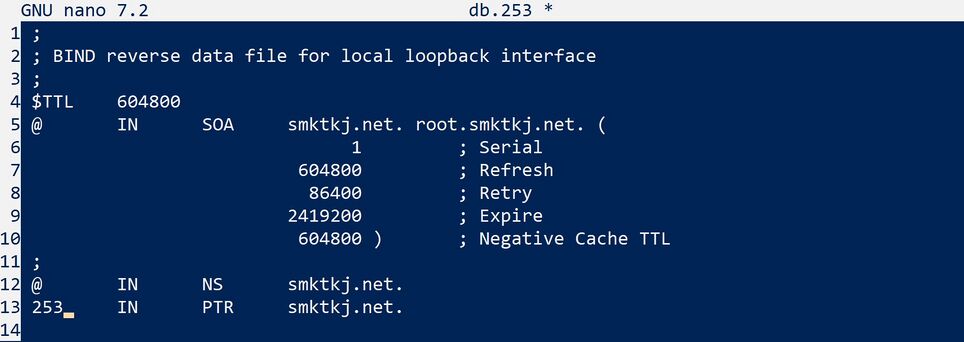 Apabila sudah disesuaikan simpan konfigirasinya,
Apabila sudah disesuaikan simpan konfigirasinya,
Yang perlu disesuaikan adalah :
- localhost -> menjadi nama domain yang digunakan
- angka 1 -> di ganti menjadi oktet paling belakang ip address server
Setelah semua di setting sesuai dengan gambar di atas silahkan di save.
Tahap selanjutnya adalah lakukan verifikasi apakag file zone yang kita konfigurasi sudah benar dan tidak ada error dengan menggunakan perintah berikut ini
named-checkzone 200.168.192.in-addr.arpa db.253
Jika file zone sudah benar, setelah perintah di jalankan seharunya akan muncul seperti pada gambar berikut ini.
Apabila sudah di pastikan semua file terkonfigurasi dengan benar dan terverifikasi tidak ada error maka tahap berikutnya kita lakukan restart terhadap Bind9 menggunakan perintah seperti berikut ini
systemctl restart bind9
Konfigurasi file resolv.conf
Silahkan ikuti Langkah berikut ini untuk melakukan konfigurasi resolv.conf
apt install resolvconf -y
Kemudian aktifkan dan jalankan resolveconf nya dengan perintah berikut ini :
systemctl enable resolvconf
systemctl start resolvconf
systemctl status resolvconf
Tekan CTRL + C untuk keluar dari status Kemudian buka file konfigurasi resolvconf dengan perintah berikut :
nano /etc/resolvconf/resolv.conf.d/head
setelah file terbuka isi menjadi seperti pada gambar berikut ini
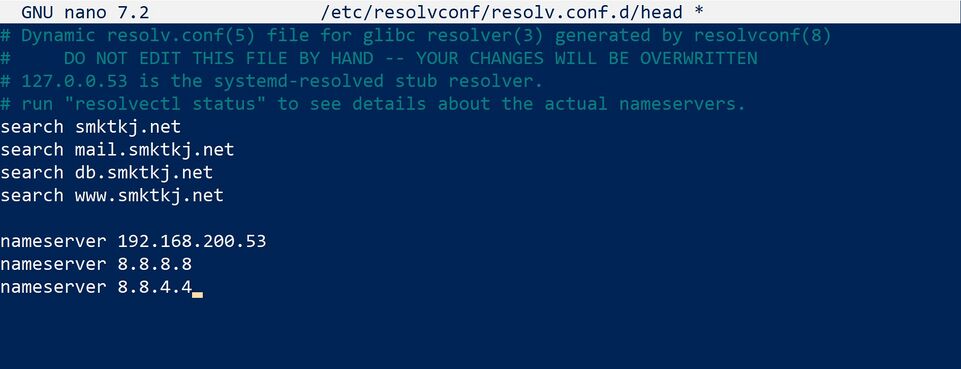 dari file konfigurasi di atas yang disesuaikan adalah :
dari file konfigurasi di atas yang disesuaikan adalah :
- nama domain smktkj.net silahkan di ganti menjadi nama domain masing-masing termasuk yang ada di subdomainnya (mail, db, www)
- ip address 192.168.200.53 juga di sesuaikan dengan ip server debian
jika sudah dikonfigurasi silahkan simpan file tersebut dengan menekan tombol CTRL+X kemudian Y.
Langkah berikutnya kita lakukan update file resolv.conf dengan konfigurasi yang telah kita lakukan dengan perintah berikut ini
/usr/sbin/resolvconf --enable-updates
/usr/sbin/resolvconf -u
Pengujian Authoritative DNS Server
Untuk menguji apakah DNS kita sudah berjalan kita menggunakan perintah nslookup . yang diperiksan ada dua hal yaitu nama domain dan ip address.
jalankan perintah berikut ini
nslookup 192.168.200.253
Untuk IP address silahkan di sesuaikan dengan IP Server masing-masing. jika muncul seperti pada gambar di bawah ini maka DNS Sudah bernar dan berjalan dengan baik
Berikutnya ketikan perintah berikut ini
nslookup smktkj.net
Untuk nama domain disesuaikan dengan nama domain masing-masing. jika muncul seperti pada gambar berikut ini maka DNS sudah benar dan berjalan dengan baik
Sampai disini pekerjaan kita untuk melakukan konfigurasi DNS sudah selesai.